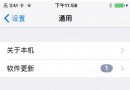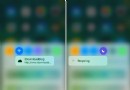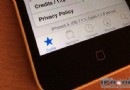iPhone利用手勢功能屏幕截圖
編輯:IOS教程問題解答
iPhone具有手機屏幕截圖功能,可以隨時記錄保存界面圖片,非常方便,一般截屏時采用Home鍵加電源鍵同時按的方法截圖。不過,長期這樣使用的話會造成按鍵的損耗,其實iPhone還有比較隱秘的屏幕截圖方法,即利用手勢來進行屏幕截圖。
手勢進行屏幕截圖的方法步驟:
第一步,進入“設置-通用-輔助功能-Assistive Touch”,在“Assistive Touch”頁面,點擊開啟“Assistive Touch”功能後,屏幕上會出現小圓點
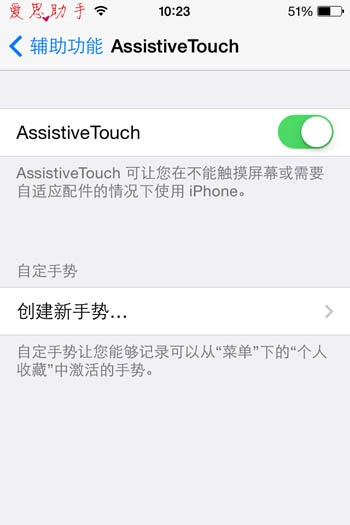
第二步,在需要截屏的界面,按一下右下角的小圓點,進入操作菜單。在操作菜單中,點擊“設備”按鈕。
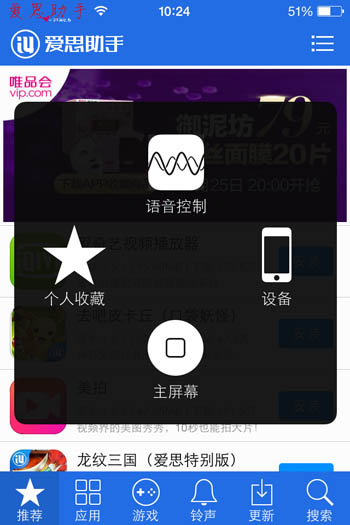
第三步,在設備操作選項中,點擊“更多”選項。
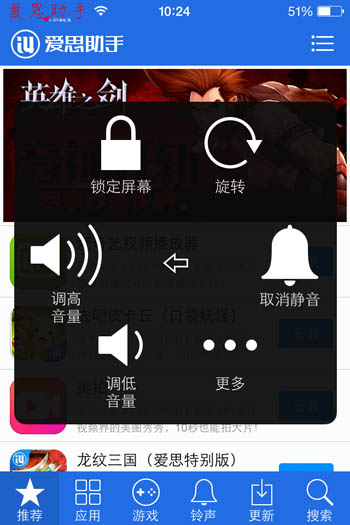
第四步,在更多選項菜單中,點擊“屏幕快照”,即可成功進行屏幕截圖。
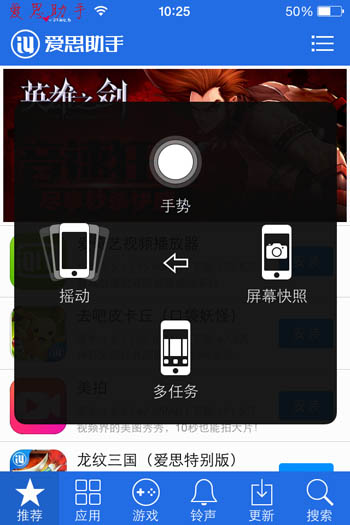
相關文章
+- iOS獲得以後裝備型號等信息(全)包括iPhone7和iPhone7P
- xcode8提交ipa掉敗沒法構建版本成績的處理計劃
- Objective-C 代碼與Javascript 代碼互相挪用實例
- iOS開辟之UIPickerView完成城市選擇器的步調詳解
- iPhone/iPad開辟經由過程LocalNotification完成iOS准時當地推送功效
- iOS法式開辟之應用PlaceholderImageView完成優雅的圖片加載後果
- iOS Runntime 靜態添加類辦法並挪用-class_addMethod
- iOS開辟之用javascript挪用oc辦法而非url
- iOS App中挪用iPhone各類感應器的辦法總結
- 實例講授iOS中的UIPageViewController翻頁視圖掌握器
- IOS代碼筆記UIView的placeholder的後果
- iOS中應用JSPatch框架使Objective-C與JavaScript代碼交互
- iOS中治理剪切板的UIPasteboard粘貼板類用法詳解
- iOS App開辟中的UIPageControl分頁控件應用小結
- 詳解iOS App中UIPickerView轉動選擇欄的添加辦法